Comment créer un formulaire de recherche WordPress personnalisé (étapes faciles)
Publié: 2022-09-07Vous réfléchissez à la façon de créer un formulaire de recherche personnalisé dans WordPress ?
Les formulaires de recherche aident les utilisateurs à trouver facilement du contenu sur votre site Web. Si les visiteurs ne trouvent pas le contenu, ils peuvent rapidement passer à d'autres sites Web.
Dans cet article, vous apprendrez comment créer un formulaire de recherche personnalisé sur votre site Web, étape par étape.
Pourquoi avez-vous besoin d'un formulaire de recherche personnalisé ?
Un formulaire de recherche personnalisé permet aux visiteurs de trouver facilement le contenu de votre site Web.
Le widget de recherche WordPress fonctionne sur les types de publication tels que les publications ou les pages, mais ignore la recherche de contenu dans les champs personnalisés.
Avec un formulaire de recherche personnalisé, vous pouvez décider où chercher sur votre site Web et contrôler le classement des résultats de recherche. Par exemple, s'il existe des résultats correspondants, vous pouvez déterminer le contenu que vous souhaitez afficher en premier. Les résultats de recherche vers le haut de la liste ont tendance à obtenir plus de clics, vous devez donc placer vos pages les plus importantes aussi haut que possible.
De plus, vous pouvez créer un algorithme qui recherchera les résultats correspondants uniquement dans les zones spécifiées de votre site Web. Vous pouvez même créer deux formulaires de recherche différents et les utiliser à différents endroits, comme un pour un blog et un autre pour une page de produits.
Cela dit, voyons comment vous pouvez créer un formulaire de recherche et afficher les résultats sur votre site Web.
Comment créer un formulaire de recherche WordPress personnalisé
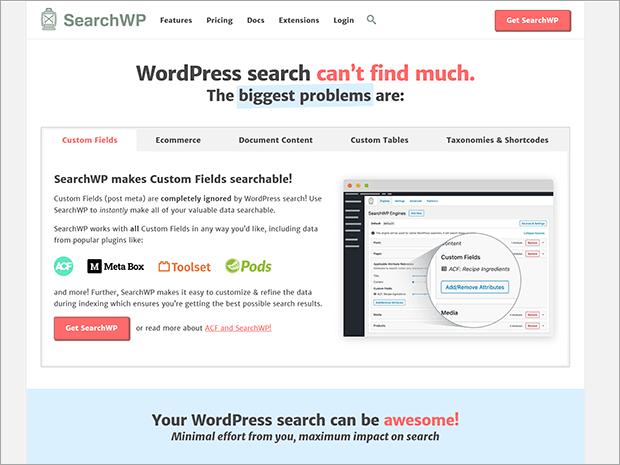
SearchWP est le plugin de recherche n°1 pour les sites WordPress. Il est activement installé sur plus de 30 000 sites Web et vous offre les fonctionnalités de personnalisation des résultats de recherche.
SearchWP recherche les résultats correspondants dans les publications/pages, les commentaires, les taxonomies et les champs personnalisés.
Certaines des fonctionnalités populaires du plugin SearchWP sont :
- Résultats de recherche en direct : SearchWP offre des résultats de recherche en direct en appliquant Ajax avancé. Il est ainsi plus facile de voir toutes les recherches correspondantes en temps réel sans passer par une page de résultats séparée.
- Prise en charge des champs personnalisés : le widget de recherche WordPress ignore les champs personnalisés des résultats de la recherche. SearchWP effectue des recherches dans chaque zone de votre site Web, y compris les champs personnalisés.
- Recherche semi-automatique : la fonction de saisie semi-automatique de SearchWP offre une expérience similaire à la recherche dans Google ou Bing.
- Algorithme personnalisable : vous pouvez créer un moteur de recherche personnalisable et définir les paramètres d'inclusion ou d'exclusion des résultats de recherche.
Et beaucoup plus.
Plongeons-nous dans les étapes exactes pour créer un formulaire personnalisé sur votre site Web WordPress.
Étape 1 : Installez le plug-in SearchWP
La configuration du plugin SearchWP est simple.
Tout d'abord, vous devez créer un compte auprès de SearchWP.
Vous trouverez trois plans tarifaires. Sélectionnez le plan qui répond à vos besoins parmi Standard, Pro et Agency.
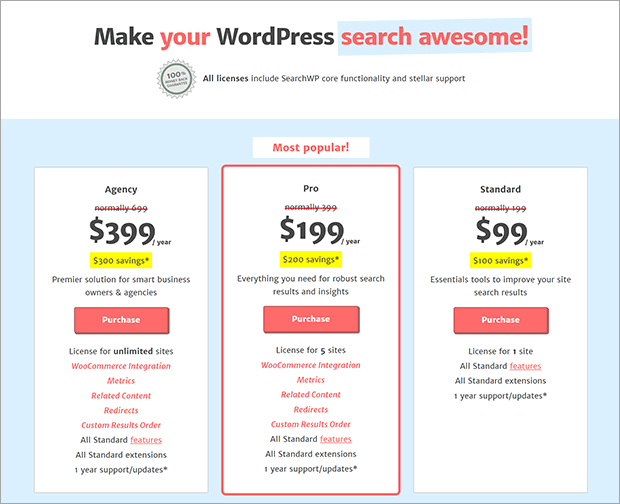
Une fois l'achat terminé, vous recevrez un e-mail avec le lien de téléchargement du plugin et la clé de licence.
Connectez-vous à votre compte et cliquez sur le bouton Télécharger SearchWP .
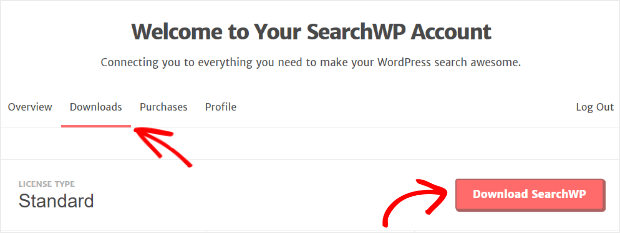
Maintenant, vous pouvez continuer et installer le plugin sur votre site Web. Accédez à Plugins » Ajouter un nouveau » Upload Plugin .
Activez le plugin, allez dans Paramètres » Licence et collez votre clé de licence.
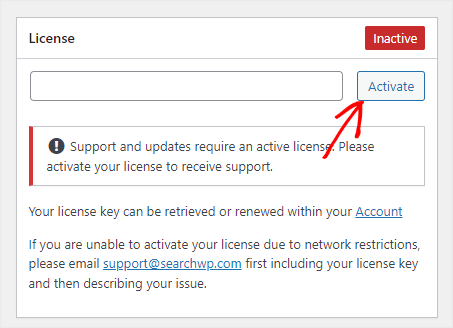
Après avoir activé la clé de licence, nous pouvons passer à notre deuxième étape.
Étape 2 : Ajouter un moteur de recherche
Avec SearchWP, vous pouvez créer un moteur de recherche personnalisable. Les moteurs de recherche contrôlent la façon dont les résultats seront affichés aux visiteurs.
Maintenant, nous pouvons procéder à la construction de votre premier moteur.
Dans le menu SearchWP, cliquez sur l'onglet Paramètres » Moteurs . Vous pouvez maintenant continuer et cliquer sur le bouton Ajouter nouveau .
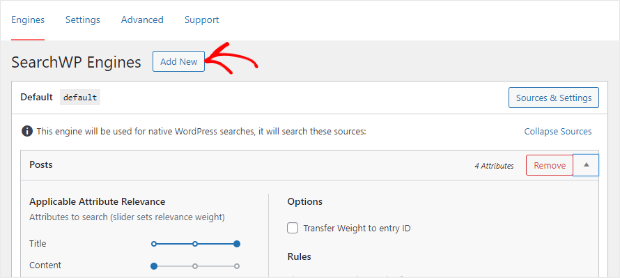
Ensuite, cliquez sur le bouton Sources et paramètres .
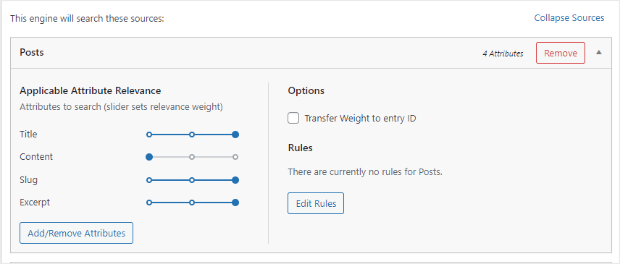
Sélectionnez les sources de recherche telles que les pages, les publications, les commentaires et partout où vous souhaitez rechercher des résultats.
Notez que l'option Keyword Stems est cochée par défaut. Il recherchera des résultats étroitement correspondants au lieu de renvoyer uniquement des correspondances exactes.
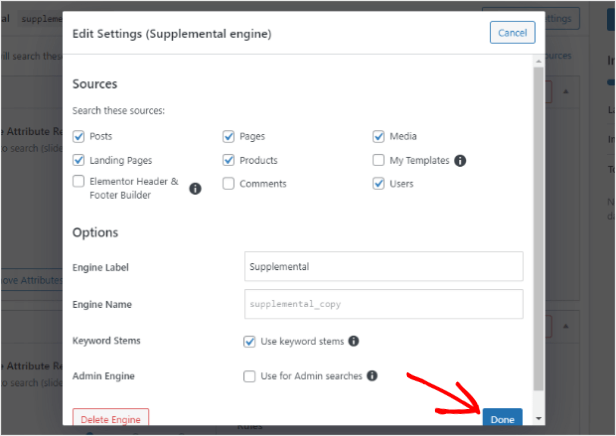
Ensuite, cliquez sur le bouton Terminé une fois que vous avez sélectionné les paramètres.
Maintenant, nous pouvons définir les attributs de votre moteur de recherche.
Cliquer sur Ajouter/Supprimer des attributs ouvre une fenêtre contextuelle avec la liste des attributs de publication.
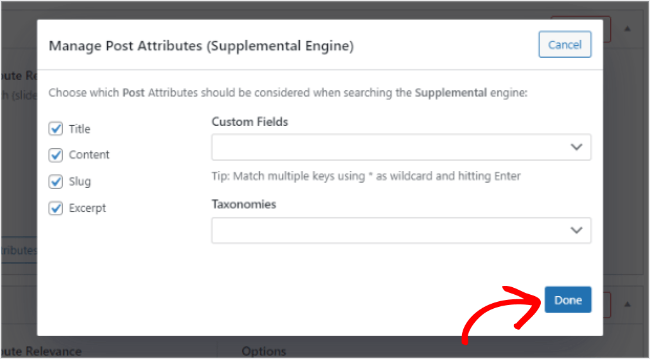
Le titre, le contenu, le slug et l'extrait sont sélectionnés par défaut. Vous pouvez vérifier les paramètres dans la liste déroulante Champs personnalisés et Taxonomies. Assurez-vous de cliquer sur Terminé après avoir sélectionné les attributs.

Vous pouvez également ajouter des règles spécifiques dans votre moteur de recherche.
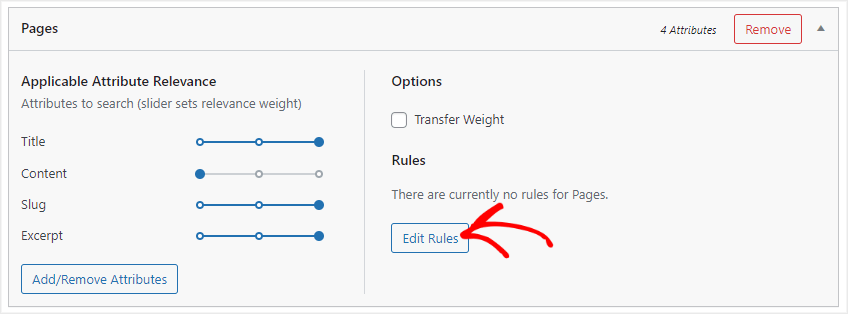
Cliquez sur Modifier les règles et vous pouvez définir des règles en utilisant les options des listes déroulantes.
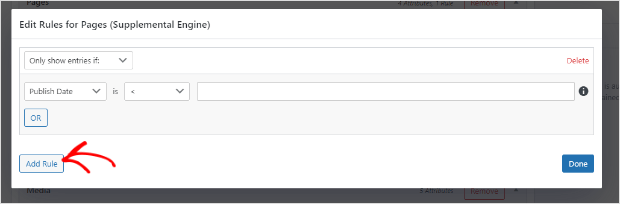
La dernière étape consiste à personnaliser la pertinence des résultats de recherche. Vous pouvez le faire en ajustant les niveaux du curseur à partir des paramètres du moteur.
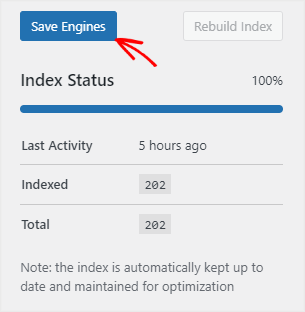
Après avoir personnalisé la pertinence, cliquez sur Enregistrer les moteurs pour enregistrer votre premier moteur de recherche.
Étape 3 : Téléchargez l'extension SearchWP Shortcode
Notre prochaine étape consiste à ajouter le formulaire de recherche au site Web.
Nous utiliserons le plugin Shortcode Extension qui simplifie le travail d'ajout de formulaires sur votre site Web à l'aide de shortcodes.
Connectez-vous à votre compte SearchWP et accédez au menu Extensions.

Cliquez sur le bouton Télécharger disponible avec une licence active pour télécharger le fichier zip de l'extension.
Installez et activez l'extension sur votre site Web comme vous installez n'importe quel autre plugin.
Si vous avez déjà installé et activé la licence du plan SearchWP Pro, vous pouvez accéder à SearchWP » Extensions » Shortcodes » Install .
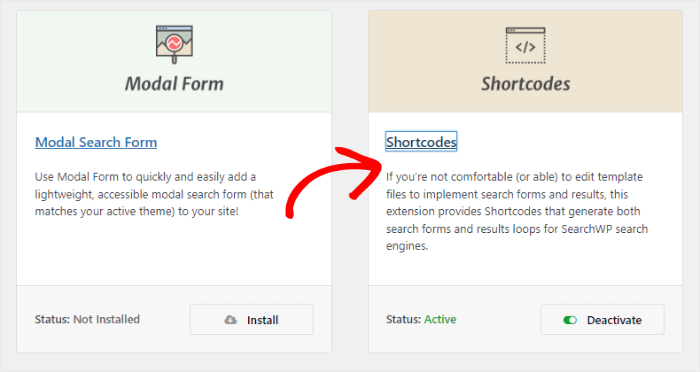
Nous sommes prêts à ajouter le shortcode du formulaire SearchWP à votre site Web.
Étape 4 : Affichez le formulaire de recherche sur votre site Web
Pour ajouter un shortcode, accédez à l'onglet Publications et ouvrez la publication dans laquelle vous souhaitez ajouter le formulaire de recherche.
Après cela, cliquez sur l'icône + et sélectionnez le bloc HTML personnalisé.
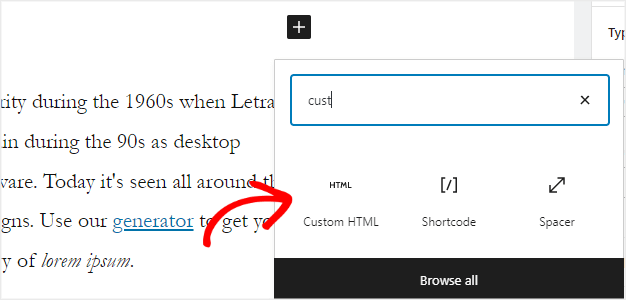
Copiez et collez le code suivant dans le bloc HTML personnalisé pour ajouter un champ de recherche.
[searchwp_search_form engine="custom" var="searchvar" button_text="Recherche personnalisée"] <div class="search-results-wrapper"> [searchwp_search_results engine="custom" var="searchvar" posts_per_page=4] <h2>[searchwp_search_result_link direct="true"]</h2> [searchwp_search_result_excerpt] [/searchwp_search_results] </div> <div class="aucun-résultat-de-recherche-trouvé"> [searchwp_search_results_none] Aucun résultat trouvé, veuillez effectuer une nouvelle recherche. [/searchwp_search_results_none] </div> <div class="search-results-pagination"> [searchwp_search_results_pagination direction="prev" link_text="Précédent" var="searchvar" engine="personnalisé"] [searchwp_search_results_pagination direction="next" link_text="Next" var="searchvar" engine="custom"] </div>
Le code intégré ressemble à ceci :
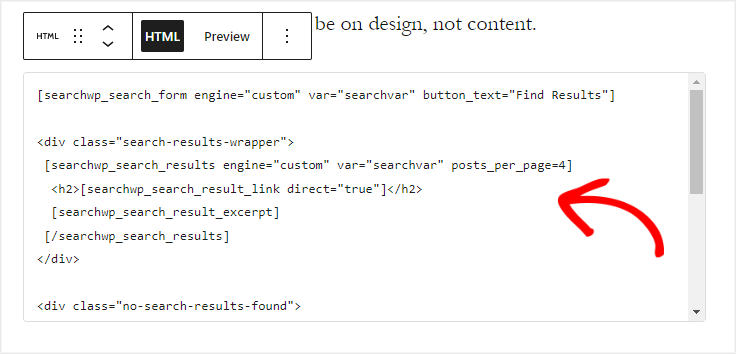
Cliquez sur le bouton Mettre à jour pour enregistrer les modifications.
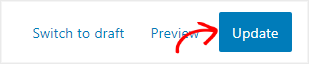
Vous pouvez maintenant ouvrir le message dans un nouvel onglet pour vérifier le formulaire de recherche nouvellement ajouté.
Voici à quoi ressemble notre formulaire à l'avant.
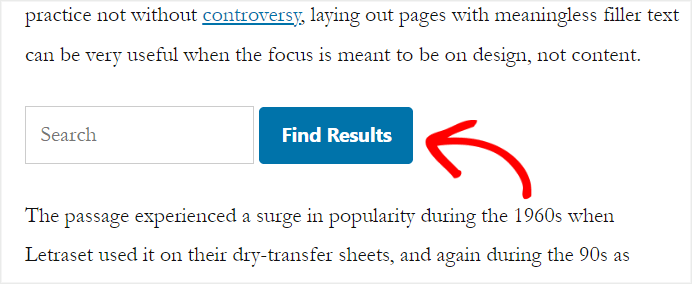
Voyons voir comment ça fonctionne.
Nous essayons de rechercher "Chocolate".
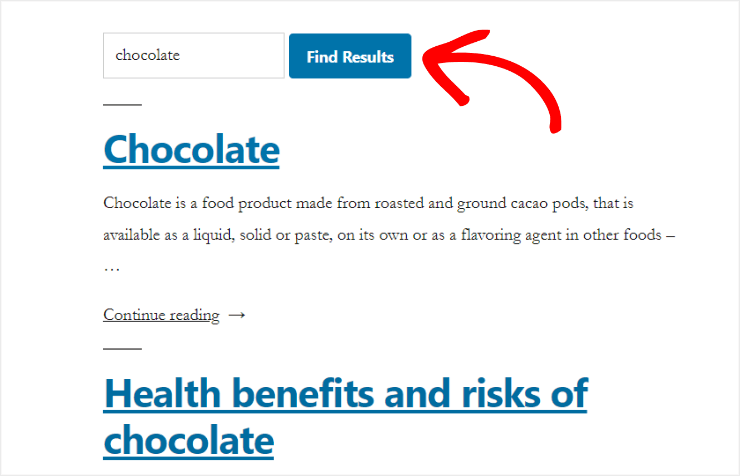
Comme vous pouvez le constater, il renvoie tous les résultats de recherche correspondants en quelques secondes et permet aux visiteurs de rechercher n'importe quoi sur votre site Web.
Vous avez ajouté un champ de recherche à votre publication en quelques minutes seulement. Vous pouvez également ajouter un shortcode aux pages du site Web, au menu de navigation et à la barre latérale.
Avec l'extension SearchWP Ajax, vous pouvez afficher les résultats de recherche encore plus rapidement sans recharger la page.
En outre, de nombreuses autres extensions SearchWP sont disponibles pour vous permettre d'ajouter plus de fonctionnalités à votre formulaire de recherche.
C'est tout pour aujourd'hui.
Nous espérons que vous avez appris à créer un formulaire de recherche WordPress personnalisé en 4 étapes faciles à suivre.
Si vous avez aimé cet article, pensez à consulter les articles suivants pour obtenir plus d'informations sur l'utilisation des plugins de recherche et l'amélioration de la découvrabilité du contenu :
- Examen SearchWP : Est-ce que ça vaut le coup ?
- 15 meilleurs plugins de recherche WordPress (comparés)
- 35+ meilleurs plugins et outils WordPress (gratuits et payants)
Vous pensez toujours à ajouter un formulaire de recherche ?
Qu'est-ce que tu attends? Obtenez SearchWP aujourd'hui !
Si vous aimez cet article, suivez-nous sur Facebook et Twitter pour plus d'articles gratuits.
